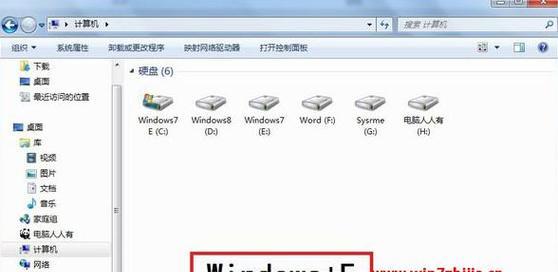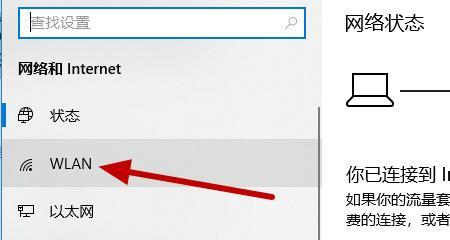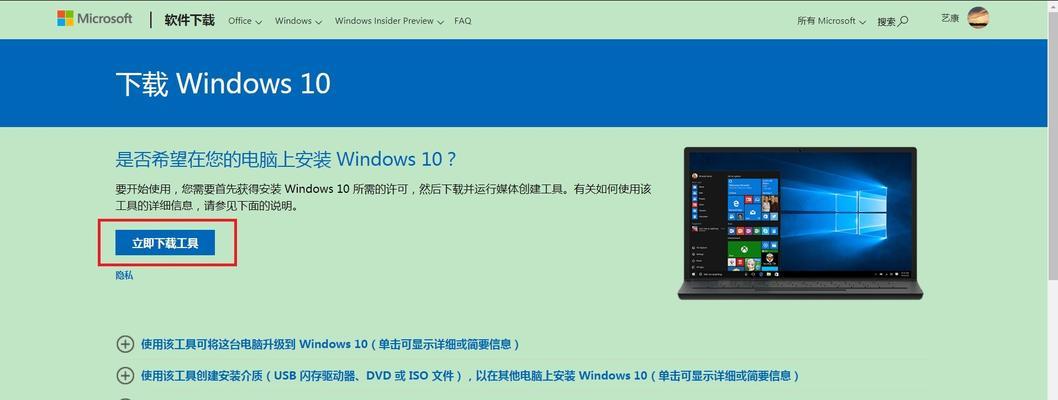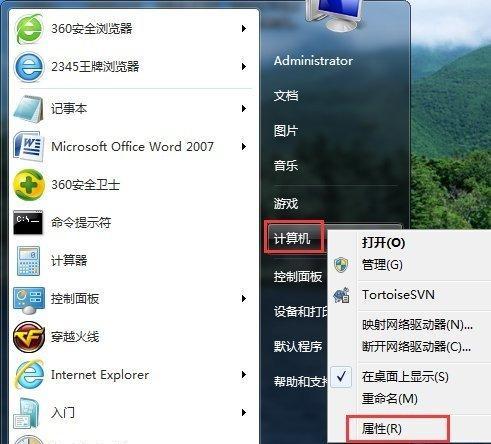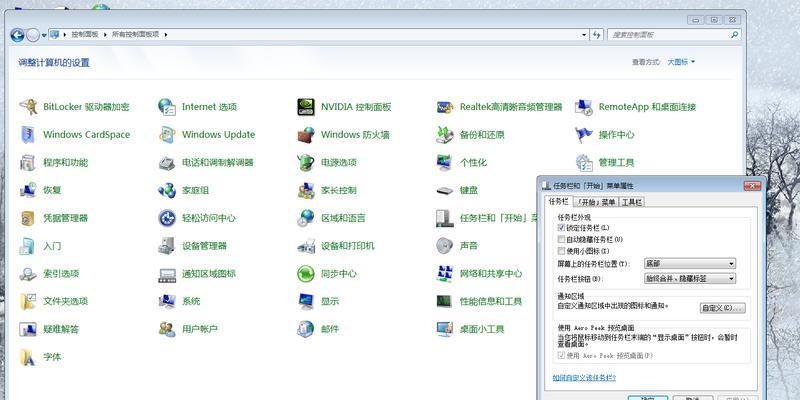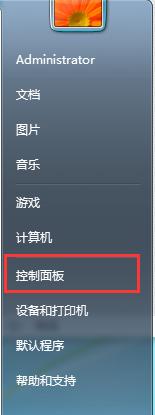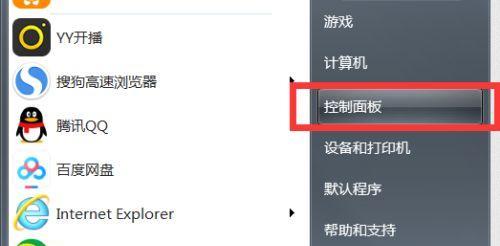如何在Windows7系统中设置自动关机时间?
在日常使用电脑的过程中,我们常常会遇到需要临时离开电脑,但又不希望电脑长时间运行的情况。Windows7作为一个广泛使用的操作系统,它内置了一项实用的功能——自动关机。通过设定自动关机时间,我们可以让电脑在无人值守的状态下安全关闭,从而节省能源,保护硬件。本文将详细介绍如何在Windows7系统中设置自动关机时间,确保初学者也能轻松掌握。
1.初识自动关机功能
自动关机是Windows操作系统中的一个实用功能,它允许用户为计算机设置一个在未来某个特定时间自动关闭的指令。这种功能特别适用于办公室或家庭用户,在无需手动干预的情况下关闭计算机,既方便又省时。
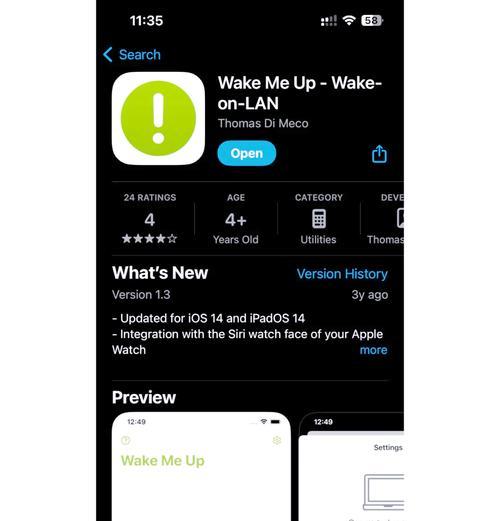
2.操作步骤详解
2.1打开运行对话框
在Windows7系统中,首先需要打开运行对话框。可以通过同时按下键盘上的`Win+R`键来实现,这是快速启动运行框的快捷键组合。
2.2输入shutdown命令
在运行对话框中输入shutdown命令。这是一个非常实用的命令,用于控制系统关机。输入完毕后,按回车键确认。
2.3设置自动关机时间
紧接着,你可以根据以下格式输入命令来设定自动关机时间:shutdown-s-t秒数。这里的“秒数”是指从现在起到你想让计算机自动关机的时间长度。举个例子,如果你想让计算机在两小时后自动关机,就输入shutdown-s-t7200,因为1小时等于3600秒,两小时就是7200秒。
2.4确认自动关机设置
输入完命令后,系统会立即确认你的关机设置,并在屏幕右下角弹出自动关机的提示信息。
2.5取消自动关机计划
如果你需要取消已经设置的自动关机计划,可以再次打开运行对话框,输入shutdown-a命令,按回车键,即可停止自动关机的计划。

3.常见问题与解决方案
3.1忘记撤销自动关机命令怎么办?
如果忘记了刚才设置的自动关机时间,你可以通过运行对话框输入shutdown-a命令来取消所有自动关机计划。或者,你可以打开`任务管理器`,在`进程`标签页中查找与`shutdown`相关的任务,结束它也可以取消自动关机。
3.2自动关机命令不起作用
如果自动关机命令不起作用,可能是因为命令输入错误或者系统权限问题。请确认命令输入无误,并以管理员权限运行命令提示符。
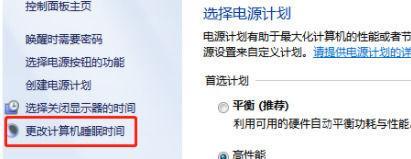
4.实用技巧分享
4.1设置定时关机脚本
为了方便经常需要设置自动关机的用户,可以创建一个批处理文件来作为自动关机脚本。在记事本中写入`shutdown-s-t秒数`命令,保存为`.bat`的批处理文件。之后,只需要双击该文件即可快速设置自动关机。
4.2利用第三方软件进行高级设置
对于高级用户来说,使用第三方软件可以设置更加复杂的自动关机计划。市面上有许多免费的关机管理软件可以实现定时重启、睡眠等功能。
5.结语
通过上述步骤,相信你已经能够得心应手地在Windows7系统中设置自动关机时间。这一功能在提高我们的工作效率的同时,也帮助我们更好地管理电脑资源。希望这篇指南能为你日常使用计算机提供便利,如有任何问题,欢迎留言交流。
版权声明:本文内容由互联网用户自发贡献,该文观点仅代表作者本人。本站仅提供信息存储空间服务,不拥有所有权,不承担相关法律责任。如发现本站有涉嫌抄袭侵权/违法违规的内容, 请发送邮件至 3561739510@qq.com 举报,一经查实,本站将立刻删除。
- 上一篇: 电脑玩吃鸡游戏时黑屏的解决方法是什么?
- 下一篇: 投影仪幕布闲置如何处理?发往何处最合适?
- 站长推荐
-
-

如何解决投影仪壁挂支架收缩问题(简单实用的解决方法及技巧)
-

如何选择适合的空调品牌(消费者需注意的关键因素和品牌推荐)
-

饮水机漏水原因及应对方法(解决饮水机漏水问题的有效方法)
-

奥克斯空调清洗大揭秘(轻松掌握的清洗技巧)
-

万和壁挂炉显示E2故障原因及维修方法解析(壁挂炉显示E2故障可能的原因和解决方案)
-

洗衣机甩桶反水的原因与解决方法(探究洗衣机甩桶反水现象的成因和有效解决办法)
-

解决笔记本电脑横屏问题的方法(实用技巧帮你解决笔记本电脑横屏困扰)
-

小米手机智能充电保护,让电池更持久(教你如何开启小米手机的智能充电保护功能)
-

如何清洗带油烟机的煤气灶(清洗技巧和注意事项)
-

应对显示器出现大量暗线的方法(解决显示器屏幕暗线问题)
-
- 热门tag
- 标签列表
- 友情链接